本文实例讲述了Python使用xlwt模块操作Excel的方法。分享给大家供大家参考,具体如下:
部分摘自官网文档.
该模块安装很简单
$ pip install xlwt
先来个简单的例子:
#!/usr/bin/python#coding=utf-8# ==============================================================================## Filename: demo.py# Description: excel operat# Created: Tue Apr 25 17:10:33 CST 2017# Author: Yur## ==============================================================================import xlwt# 创建一个workbook 设置编码workbook = xlwt.Workbook(encoding = 'utf-8')# 创建一个worksheetworksheet = workbook.add_sheet('My Worksheet')# 写入excel# 参数对应 行, 列, 值worksheet.write(1,0, label = 'this is test')# 保存workbook.save('Excel_test.xls')运行后 会在当前目录生成一个Excel_test.xls
官方例子:
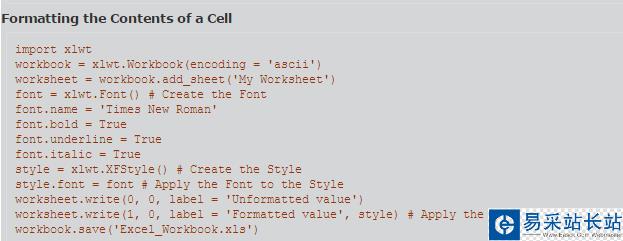
运行这个例子的时候 报错

自己又写了一个:
#!/usr/bin/python#coding=utf-8# ==============================================================================## Filename: style.py# Description: style# Created: Thu Apr 27 15:07:53 CST 2017# Author: Yur## ==============================================================================import xlwtworkbook = xlwt.Workbook(encoding = 'ascii')worksheet = workbook.add_sheet('My Worksheet')style = xlwt.XFStyle() # 初始化样式font = xlwt.Font() # 为样式创建字体font.name = 'Times New Roman'font.bold = True # 黑体font.underline = True # 下划线font.italic = True # 斜体字style.font = font # 设定样式worksheet.write(0, 0, 'Unformatted value') # 不带样式的写入worksheet.write(1, 0, 'Formatted value', style) # 带样式的写入workbook.save('formatting.xls') # 保存文件效果:
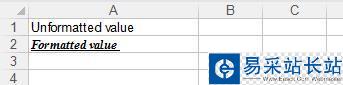
设置单元格宽度:
import xlwtworkbook = xlwt.Workbook()worksheet = workbook.add_sheet('My Sheet')worksheet.write(0, 0,'My Cell Contents')# 设置单元格宽度worksheet.col(0).width = 3333workbook.save('cell_width.xls')输入一个日期到单元格:
import xlwtimport datetimeworkbook = xlwt.Workbook()worksheet = workbook.add_sheet('My Sheet')style = xlwt.XFStyle()style.num_format_str = 'M/D/YY' # Other options: D-MMM-YY, D-MMM, MMM-YY, h:mm, h:mm:ss, h:mm, h:mm:ss, M/D/YY h:mm, mm:ss, [h]:mm:ss, mm:ss.0worksheet.write(0, 0, datetime.datetime.now(), style)workbook.save('Excel_Workbook.xls')向单元格添加一个公式:
import xlwtworkbook = xlwt.Workbook()worksheet = workbook.add_sheet('My Sheet')worksheet.write(0, 0, 5) # Outputs 5worksheet.write(0, 1, 2) # Outputs 2worksheet.write(1, 0, xlwt.Formula('A1*B1')) # Should output "10" (A1[5] * A2[2])worksheet.write(1, 1, xlwt.Formula('SUM(A1,B1)')) # Should output "7" (A1[5] + A2[2])workbook.save('Excel_Workbook.xls')
新闻热点
疑难解答